Hampir semua orang menggunakan microsoft word untuk bekerja atau membuat tugas sekolah.
Namun pernahkan Anda mengalami microsoft word yang tidak bisa diketik ketika sedang bekerja?

Cara Memperbaiki Microsoft Word yang Tidak Bisa Diketik
Banyak sekali kemungkinan yang terjadi sehingga word tidak bisa digunakan. Untuk mengatasi hal itu, berikut cara memperbaiki microsoft word yang tidak bisa diketik.
Restart Komputer
Saat komputer sudah lama digunakan maka ada saatnya menjadi macet dan bahkan tidak bisa digunakan.
Komputer ini akan mengalami bug yang bisa membuat microsoft word tidak bisa diketik atau bahkan tidak bisa digunakan.
Cobalah untuk melakukan restart komputer agar bisa membantu membersihkan cache dan membuat microsoft word kembali normal.
Periksa Koneksi Pada Keyboard
Keyboard ada yang terhubung melalui wireless dan kabel pada komputer. Jika microsoft word tiba-tiba tidak bisa diketik, mungkin itu karena terganggu koneksinya.
Periksalah koneksi keyboard apakah sudah terpasang dengan benar. Pastikan kabelnya tidak terputus.
Jika keyboard menggunakan sistem wireless, pastikan baterai yang digunakan masih terisi dan berfungsi dengan baik.
Aktifkan Num Lock Key
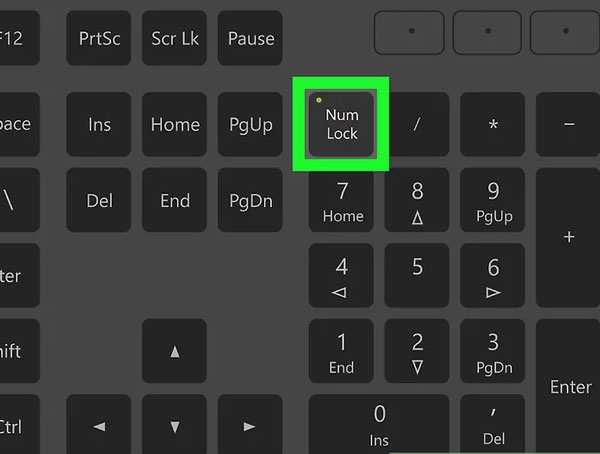
Ada kalanya Anda tidak bisa mengetik nomor apapun yang terdapat pada keyboard. Hal ini mungkin saja fungsi dari Num Lock Key tersebut dalam posisi nonaktif.
Jadi, tinggal aktifkan saja dengan menekan tombol Num Lock yang biasanya terdapat pada bagian kanan keyboard.
Jika lampu Num Lock telah menyala artinya sudah bisa melakukan pengetikan menggunakan nomor.
Nonaktifkan Document Protection
File word yang diproteksi membuatnya ketika akan dibuka tidak bisa dilakukan proses pengeditan dan pengetikan.
Agar bisa diketik ulang maka harus dinonaktifkan terlebih lebih dahulu pada bagian Document Protection. Lakukan cara berikut agar file word dapat diketik meski telah dilakukan proteksi.
- Pilih Menu file dan klik Info.
- Pilih bagian Protect Document.
- Periksalah apakah bagian Mark as Final, Restrict Acces dan Editing Restrict dalam keadaan aktif.
- Jika ketiga fungsi tersebut aktif maka buatlah menjadi nonaktif agar word bisa diketik dan dilakukan perubahan.
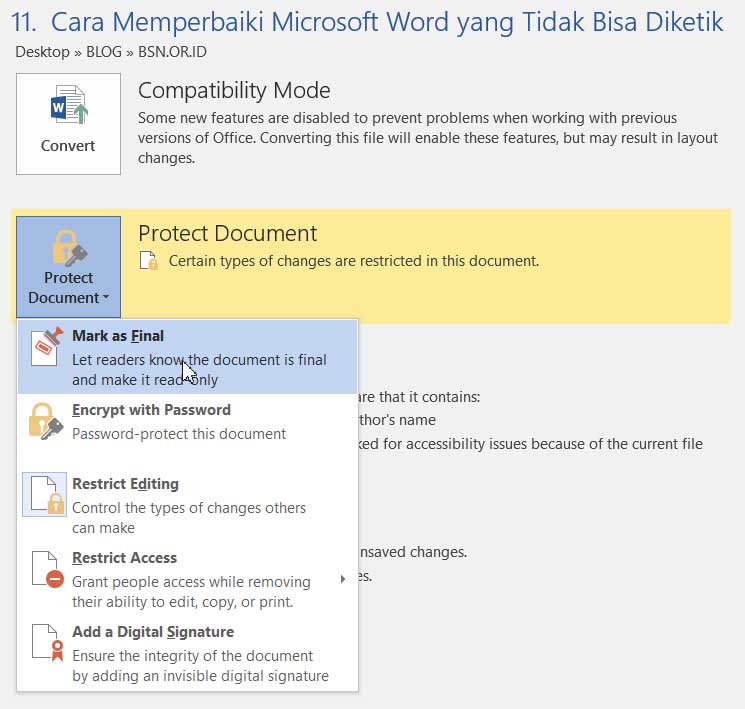
Disini saya coba klik Mark as final. Kemudian Klik Oke, Sekali Lagi klik OK lagi. Dan coba kembali ke dokumen.
Klik Edit Anyway.
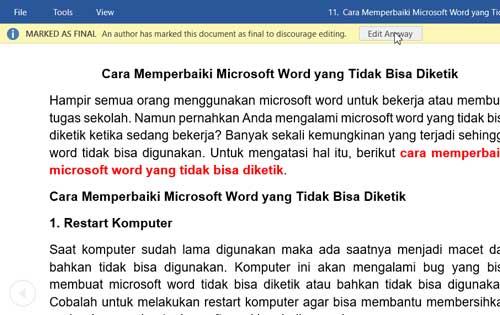
Selesai. Kini anda bisa mengedit dokumen tersebut.
Lihat juga :
1. Cara Menghapus Background di Word.
2. Ukuran Kertas A4 Terstandar Dalam MM, CM, Inch, Pixel, dan Berat.
3. Cara Mengatasi File PDF Tidak Bisa di Print.
Membuka Kunci Word
Banyak orang yang mengunci data word untuk menghindari plagiasi dan juga melindungi isi dari konten tersebut.
File word yang dikunci secara otomatis tidak akan bisa diketik dan diedit oleh siapa saja. Namun Anda bisa menyimpan ulang file word tersebut agar bisa melakukan pengeditan yang diinginkan.
- Bukalah file word yang dikunci dan tidak bisa diketik.
- Klik menu File dan simpan kembali file dengan memilih Save as.
- Pilih Word Document yang terdapat pada pilihan paling atas menu yang muncul.
- Pilih Save As Type dan ubah format menjadi Rich Text Format.
- Ubah nama file word agar lebih mudah diingat dan klik Save.
- Buka file word yang disimpan dengan klik kanan, Open With dan pilih WordPad.
- Setelah terbuka simpan kembali file lalu tutup word tersebut.
- File word yang terkunci sudah bisa dibuka menggunakan microsoft word dan diketik untuk melakukan perubahan.
CorelDraw X7 merupakan aplikasi desain grafis yang mempunyai banyak keunggulan, namun terkadang mengalami gangguan teknis saat menggunakannya. Begini Cara Mengatasi Corel X7 Viewer Mode
Microsoft Word Dalam Versi Trial
Jika semua cara memperbaiki microsoft word yang tidak bisa diketik di atas masih tidak mengatasi masalah, kemungkinan word dalam masa trial.
Masa trial ini memiliki jangka waktu tertentu dan jika sudah habis tidak akan bisa digunakan lagi. Oleh sebab itu Anda tidak akan bisa mengetik apapun sebelum mengaktifkan kembali microsoft office word tersebut.
Anda bisa mencoba cara-cara diatas sebelum memutuskan untuk membeli trial microsoft word yang berbayar.
Akan lebih baik jika mengetahui masalah terlebih dahulu mengapa word tidak berfungsi dengan baik. Dengan begitu, Anda bisa memperbaikinya dengan mudah dan cepat.
Kak gimana cara ngedit file cv yang sudah jadi dan terkunci